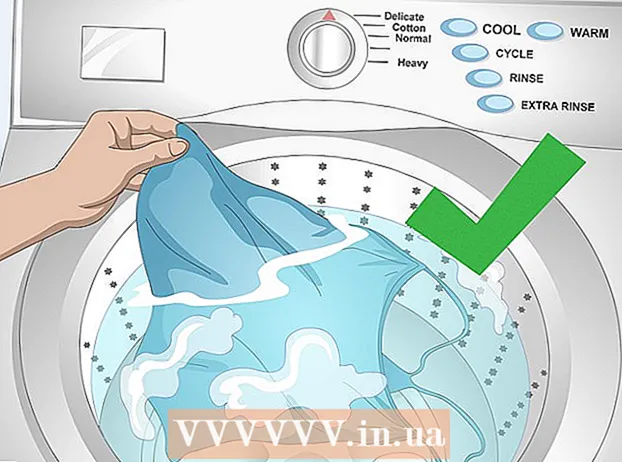Аўтар:
Ellen Moore
Дата Стварэння:
11 Студзень 2021
Дата Абнаўлення:
1 Ліпень 2024

Задаволены
- крокі
- Метад 1 з 4: Блакаванне з кампутара
- Метад 2 з 4: Блакаванне на Android
- Метад 3 з 4: Блакаванне на iOS
- Метад 4 з 4: Стварэнне фільтраў у Gmail
- парады
- папярэджання
Блакаванне ўліковага запісу Google не дазволіць гэтаму карыстальніку звязацца з вамі праз Google+, Google Hangouts і Gmail.Карыстальнікаў у Google+ і Google Hangouts можна заблакаваць непасрэдна з сваёй ўліковага запісу Google+, а налада фільтраў у Gmail дазволіць адпраўляць непажаданыя лісты наўпрост у кошык.
крокі
Метад 1 з 4: Блакаванне з кампутара
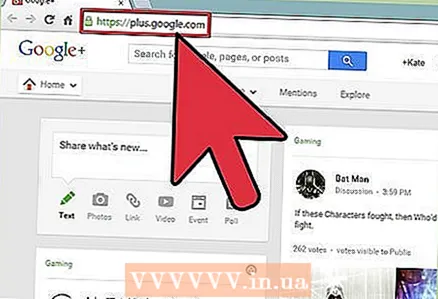 1 Увайдзіце ў свой уліковы запіс Google+ (https://plus.google.com/).
1 Увайдзіце ў свой уліковы запіс Google+ (https://plus.google.com/).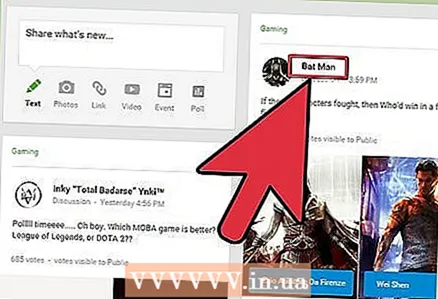 2 Адкрыйце ў Google+ профіль карыстальніка, якога хочаце заблакаваць.
2 Адкрыйце ў Google+ профіль карыстальніка, якога хочаце заблакаваць. 3 Націсніце на стрэлку ўніз побач з імем карыстальніка.
3 Націсніце на стрэлку ўніз побач з імем карыстальніка.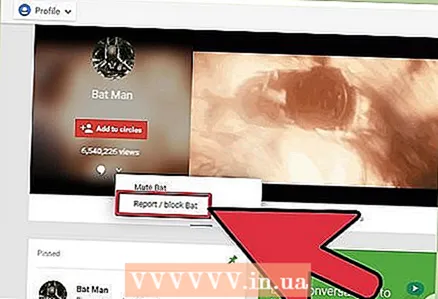 4 Націсніце «Паскардзіцца / Заблакаваць».
4 Націсніце «Паскардзіцца / Заблакаваць».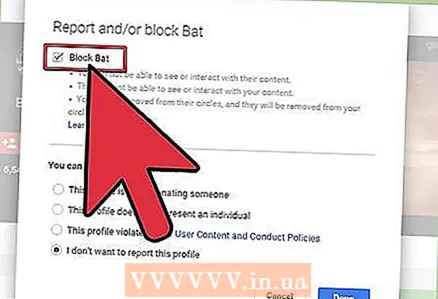 5 Адзначце сцяжком поле побач з імем карыстальніка, якога хочаце заблакаваць.
5 Адзначце сцяжком поле побач з імем карыстальніка, якога хочаце заблакаваць.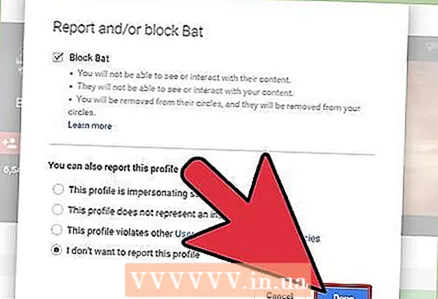 6 Націсніце «Гатова». Гэты элемент зараз не зможа звязацца з вамі ў Google+ і Google Hangouts.
6 Націсніце «Гатова». Гэты элемент зараз не зможа звязацца з вамі ў Google+ і Google Hangouts.
Метад 2 з 4: Блакаванне на Android
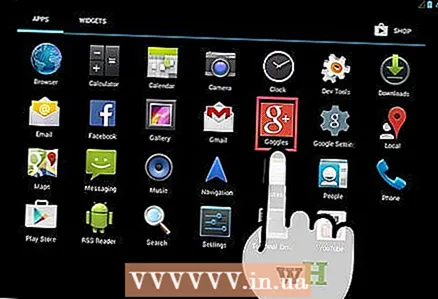 1 Запусціце прыкладанне Google+ на прыладзе Android.
1 Запусціце прыкладанне Google+ на прыладзе Android. 2 Выкарыстоўвайце пошукавае поле ў верхняй частцы старонкі Google+, каб перайсці да профілі карыстальніка, якога хочаце заблакаваць.
2 Выкарыстоўвайце пошукавае поле ў верхняй частцы старонкі Google+, каб перайсці да профілі карыстальніка, якога хочаце заблакаваць.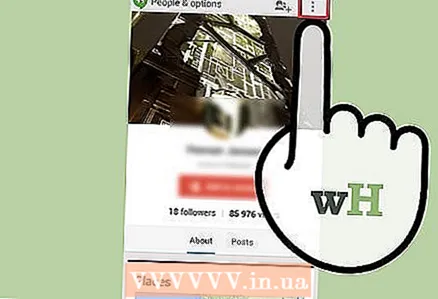 3 Націсніце на кнопку меню ў верхняй частцы профілю карыстальніка, каб атрымаць доступ да дадатковых параметрах. Кнопка меню выглядае як тры вертыкальныя кропкі.
3 Націсніце на кнопку меню ў верхняй частцы профілю карыстальніка, каб атрымаць доступ да дадатковых параметрах. Кнопка меню выглядае як тры вертыкальныя кропкі.  4 Націсніце «Заблакаваць», а затым «ОК». Гэты элемент зараз не зможа звязацца з вамі ў Google+ і Google Hangouts.
4 Націсніце «Заблакаваць», а затым «ОК». Гэты элемент зараз не зможа звязацца з вамі ў Google+ і Google Hangouts.
Метад 3 з 4: Блакаванне на iOS
 1 Запусціце прыкладанне Google+ на прыладзе iOS.
1 Запусціце прыкладанне Google+ на прыладзе iOS. 2 Націсніце на абразок меню ў верхнім левым куце старонкі Google+. Кнопка меню выглядае як тры гарызантальныя лініі.
2 Націсніце на абразок меню ў верхнім левым куце старонкі Google+. Кнопка меню выглядае як тры гарызантальныя лініі. 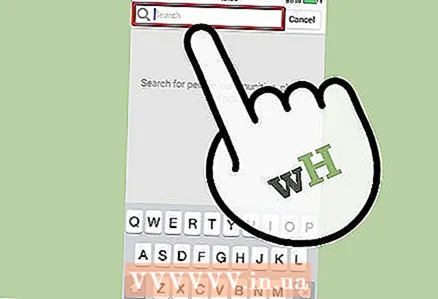 3 Выкарыстоўвайце пошукавік, каб перайсці да профілі карыстальніка, якога хочаце заблакаваць.
3 Выкарыстоўвайце пошукавік, каб перайсці да профілі карыстальніка, якога хочаце заблакаваць.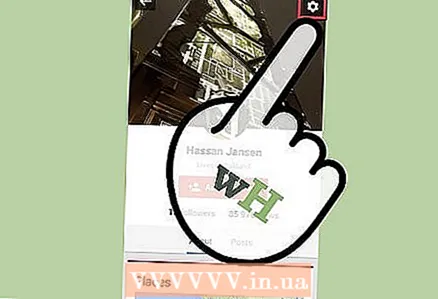 4 Націсніце на абразок шасцярэнькі ў правым верхнім куце, а затым выберыце «Заблакаваць». Гэты элемент зараз не зможа звязацца з вамі ў Google+ і Google Hangouts.
4 Націсніце на абразок шасцярэнькі ў правым верхнім куце, а затым выберыце «Заблакаваць». Гэты элемент зараз не зможа звязацца з вамі ў Google+ і Google Hangouts.
Метад 4 з 4: Стварэнне фільтраў у Gmail
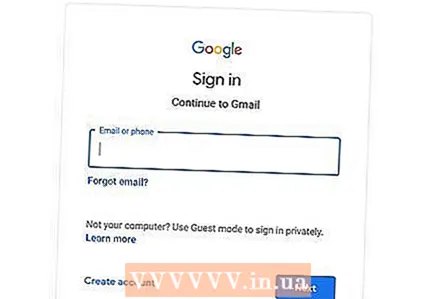 1 Увайдзіце ў свой уліковы запіс Gmail (https://mail.google.com/).
1 Увайдзіце ў свой уліковы запіс Gmail (https://mail.google.com/).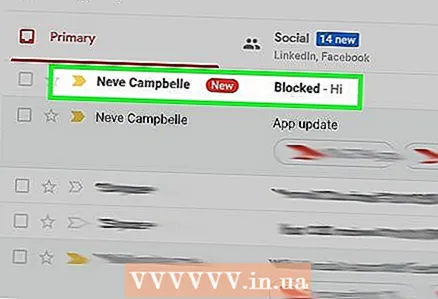 2 Перайдзіце да электроннага ліста, якое адпраўлена чалавекам, якога вы хочаце заблакаваць.
2 Перайдзіце да электроннага ліста, якое адпраўлена чалавекам, якога вы хочаце заблакаваць.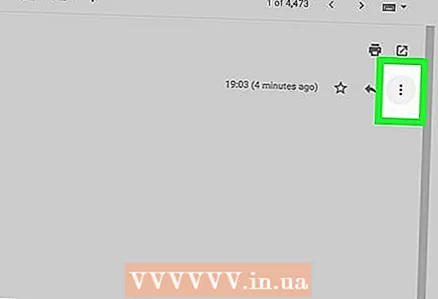 3 Націсніце на стрэлку ўніз справа ад кнопкі «Адказаць».
3 Націсніце на стрэлку ўніз справа ад кнопкі «Адказаць».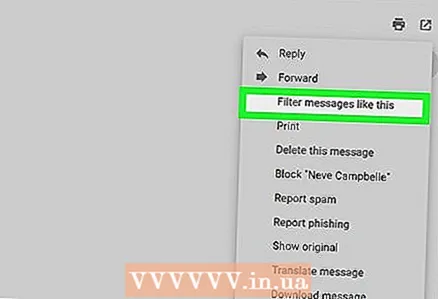 4 Націсніце на «Фільтраваць падобныя лісты».
4 Націсніце на «Фільтраваць падобныя лісты».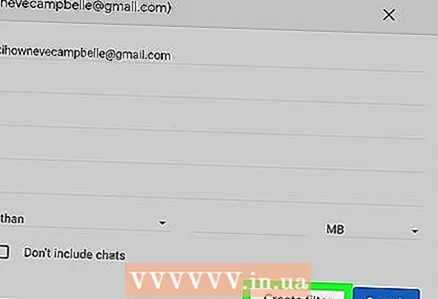 5 Пераканайцеся, што адрас карыстальніка Gmail адлюстроўваецца ў полі «Ад», а затым націсніце на «Стварыць фільтр у адпаведнасці з гэтым запытам».
5 Пераканайцеся, што адрас карыстальніка Gmail адлюстроўваецца ў полі «Ад», а затым націсніце на «Стварыць фільтр у адпаведнасці з гэтым запытам». 6 Адзначце сцяжком тыя дзеянні, якія павінны выконвацца, калі гэты карыстальнік адправіць вам электронны ліст. Напрыклад, калі вы хочаце, каб усе электронныя лісты ад гэтага карыстальніка былі адпраўленыя наўпрост у кошык, выберыце «Выдаліць».
6 Адзначце сцяжком тыя дзеянні, якія павінны выконвацца, калі гэты карыстальнік адправіць вам электронны ліст. Напрыклад, калі вы хочаце, каб усе электронныя лісты ад гэтага карыстальніка былі адпраўленыя наўпрост у кошык, выберыце «Выдаліць».  7 Націсніце на «Стварыць фільтр». У далейшым усё электронныя лісты, атрыманыя ад гэтага карыстальніка, будуць адразу адпраўленыя ў кошык.
7 Націсніце на «Стварыць фільтр». У далейшым усё электронныя лісты, атрыманыя ад гэтага карыстальніка, будуць адразу адпраўленыя ў кошык.
парады
- Карыстальнікі, якіх вы заблякавалі ў Google+ і Google Hangouts, не будуць апавешчаныя пра гэты факт. Але яны могуць даведацца пра гэта, калі заўважаць, што больш не ў стане звязацца з вамі праз гэтыя прыкладання.
папярэджання
- Майце на ўвазе, што блакіроўка уліковых запісаў Google забароніць гэтым людзям праглядаць ваш профіль Google з заблакаванага акаўнта. Карыстальнікі, якія не ўвайшлі ў сістэму або ўвайшлі пад іншай уліковай запісам, змогуць праглядаць ваш профіль і публічныя паведамленні.